Könnyű és gyors Android Root útmutató

Miután rootoltad az Android telefonod, teljes rendszerhozzáférésed lesz, és számos olyan alkalmazást futtathatsz, amelyek root hozzáférést igényelnek.
A Richard és Imogen Mann által tervezett és a Wordle által ihletett Nerdle egy szórakoztató, új egyenletkitaláló játék, amely a Wordle esztétikáját a matematikával ötvözi, hogy minden nap edzést biztosítson agyának. Ami még jobbá teszi, az az, hogy nem túl bonyolult és mindenki tudja játszani.
A Nerdle játéknak két módja van a telefonon. Lejátszhatja webböngészőből, vagy elindíthatja a Nerdle-t alkalmazásként a telefon kezdőképernyőjéről. Kövesse az alábbi útmutatónkat, hogy többet tudjon meg arról, hogyan játszhatja le a Wordle csodálatos matematikai alapú változatát.
Kapcsolódó: Hogyan tanuljunk meg Nerdle-t játszani: Tippek és trükkök
A Nerdle játék iPhone-on az interneten
A Nerdle játék iOS-eszközén az interneten egyet jelent a Nerdle webhelyének felkeresésével. Szóval, térjünk rá.
Nyissa meg a Google Chrome-ot (vagy bármely más böngészőt) iPhone-ján.
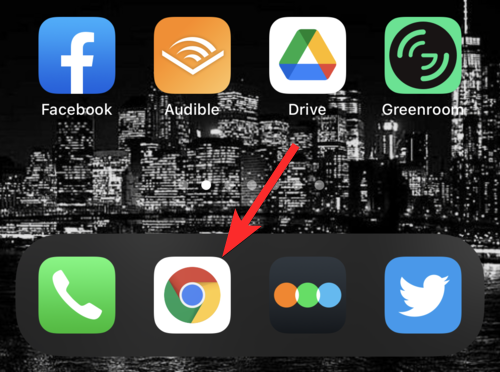
Látogassa meg a Nerdle webhelyét a nerdlegame.com címen . Ezzel a Nerdle webhelyének kezdőlapjára kerül.
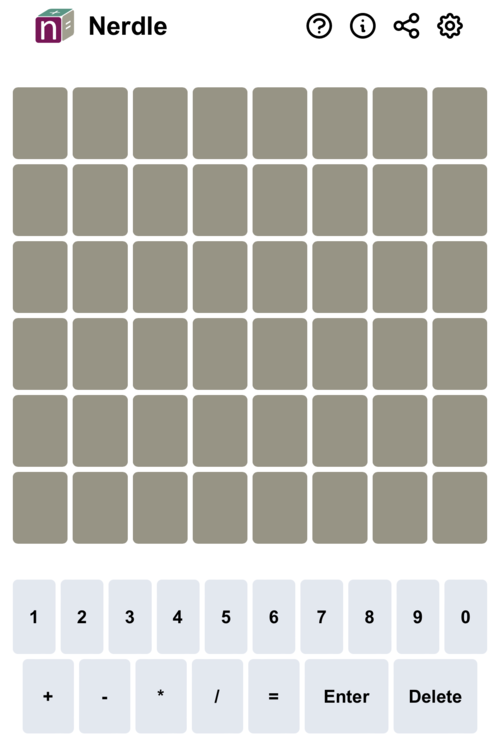
Készen áll a Nerdle játékra.
A Nerdle lejátszása iPhone-on alkalmazásként
Bár van egy varázsa a webböngészőn való játéknak, elismerjük, hogy nem ez a leggyorsabb módja. Ez a Nerdle alkalmazásán keresztül történik. Nézzük meg, hogyan hozhatja létre ezt az alkalmazást, majd használhatja a Nerdle lejátszásához az iPhone készülékén.
Nyissa meg a Safari webböngészőt iPhone-ján.
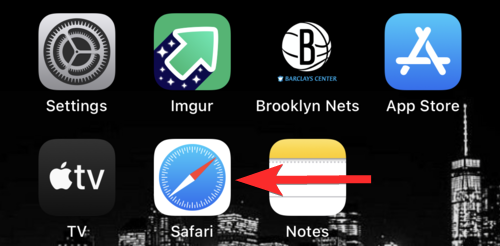
Látogassa meg a Nerdle webhelyét a nerdlegame.com címen . Ezzel a Nerdle webhelyének kezdőlapjára kerül.
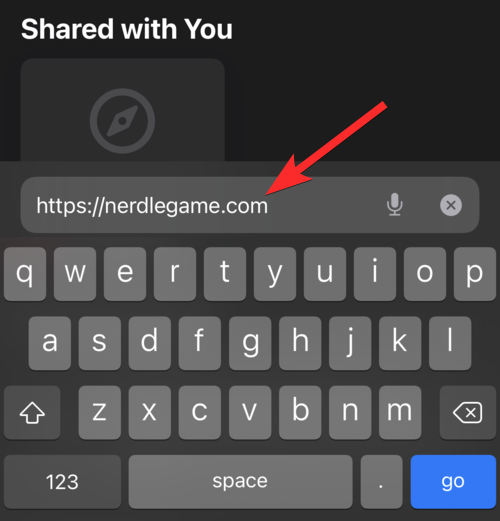
Érintse meg a megosztás gombot a keresősáv alatt. (Egy kis négyzet, amelyből nyíl jön ki.)
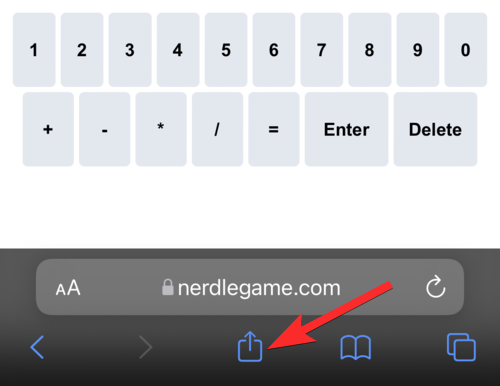
A megosztási lehetőségek között görgessen le, és keresse meg a Hozzáadás a kezdőképernyőhöz lehetőséget . Koppintson rá.
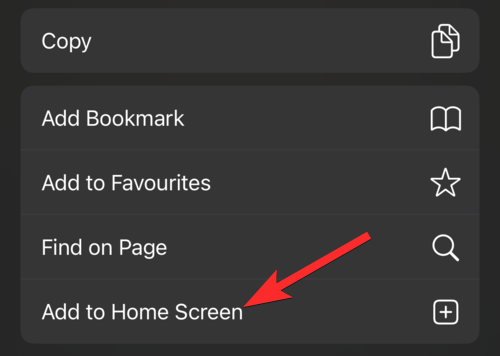
Koppintson a Hozzáadás elemre .
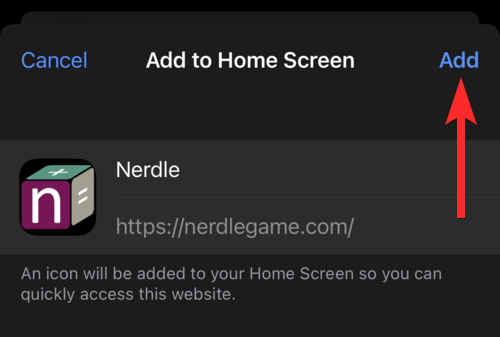
Mostantól megtalálja a Nerdle alkalmazás ikonját iPhone-ja kezdőképernyőjén. Érintse meg ezt az ikont, ha a Nerdle játékkal szeretne játszani.
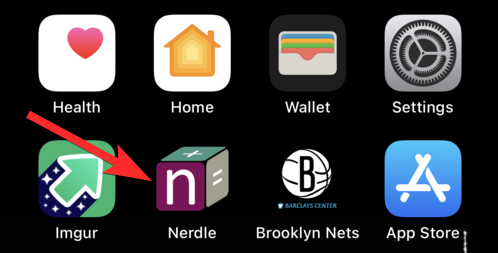
Ez egy új ablakot nyit meg. Innen már játszhat a Nerdle-lel.
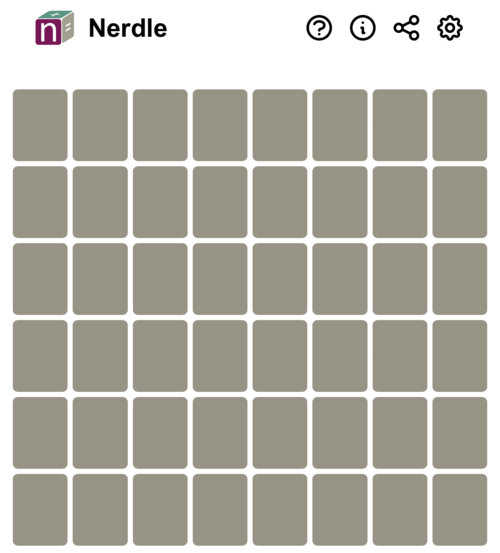
A Nerdle játék Androidon az interneten
A Wordle-hez hasonlóan a Nerdle lejátszása Android-eszközén olyan egyszerű, mint a Nerdle webhelyének megnyitása. Csak egy Android-eszközre, egy webböngészőre van szüksége, és már mehet is. Lássuk, hogyan tudod megtenni.
Nyissa meg a Google Chrome-ot (vagy bármely más böngészőt) Android-eszközén.
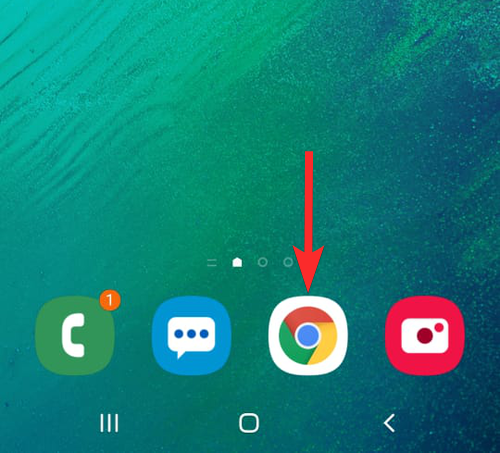
Látogassa meg a Nerdle webhelyét a nerdlegame.com címen .
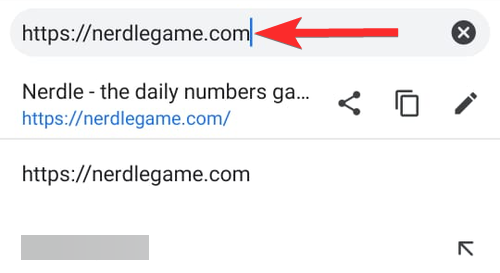
Ez az. Készen áll a Nerdle játékra.
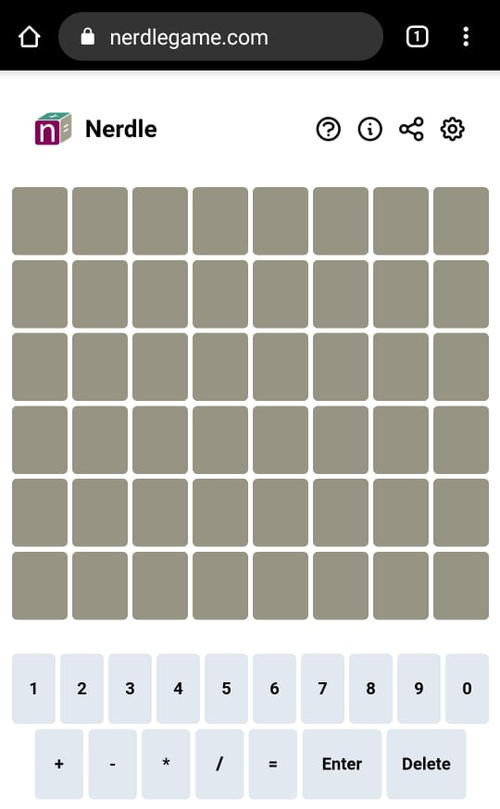
A Nerdle játék Androidon alkalmazásként
Nyissa meg a Google Chrome-ot (vagy bármely más böngészőt) Android-eszközén.
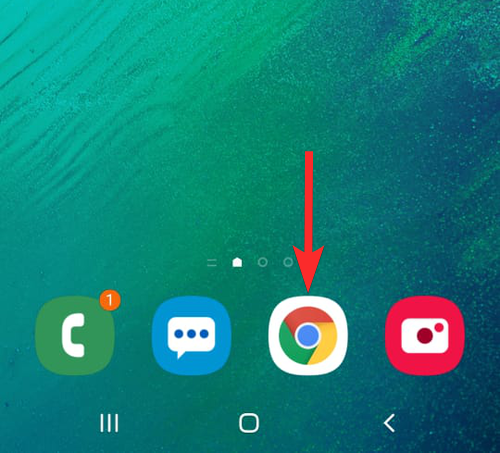
Látogassa meg a Nerdle webhelyét a nerdlegame.com címen .
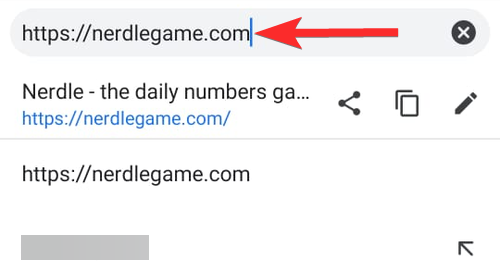
Koppintson a hárompontos ikonra a böngészőablak jobb felső sarkában.
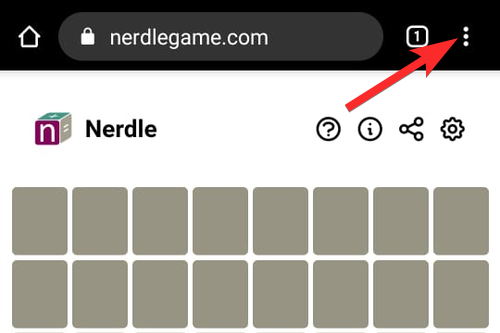
Koppintson a Hozzáadás a kezdőképernyőhöz elemre .
Megjegyzés: Bár ez a lépés kissé eltérhet más webböngészőknél, a mögöttes cél ugyanaz: egy webhely parancsikonjának létrehozása.

Várja meg, amíg elérhetővé válik a Hozzáadás gomb. Ezután koppintson a Hozzáadás elemre .
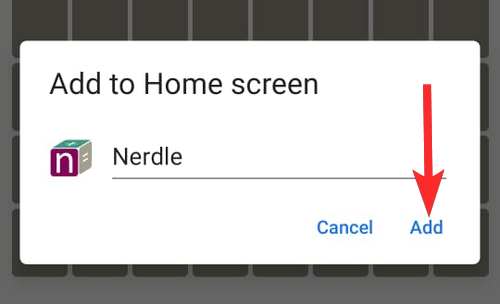
Koppintson újra a Hozzáadás elemre .
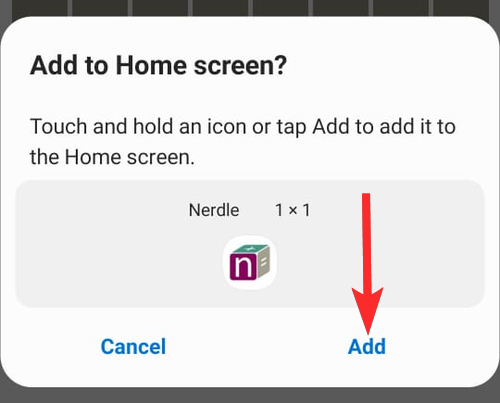
Mostantól megtalálja a Nerdle ikont Android-eszközének kezdőképernyőjén. Érintse meg ezt az ikont.
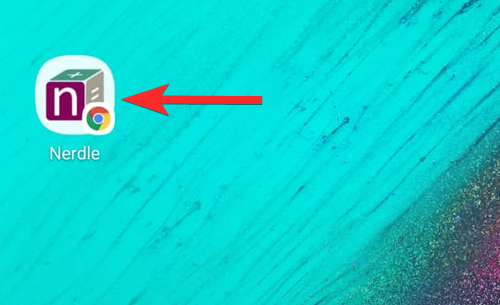
Ez egy új ablakot nyit meg. Ezután innen játszhat a Nerdle-lel.
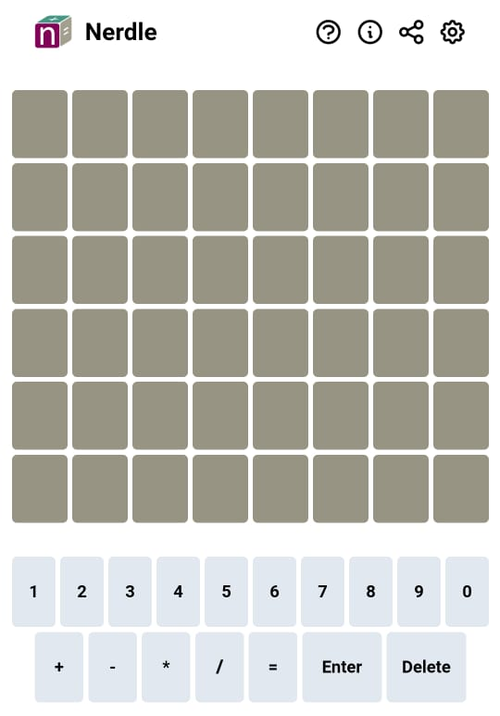
Ez minden. Itt-ott szükség van néhány megoldásra, de a Nerdle lejátszása különböző eszközökön meglehetősen hasonlít a Wordle lejátszásához. Mindkettőt könnyű játszani, és nehéz kilépni.
Reméljük, hogy útmutatónk kényelmesebbé tette a Nerdle játékot az Ön számára. Ha további kérdése van, nyugodtan írjon alább.
Összefüggő:
Miután rootoltad az Android telefonod, teljes rendszerhozzáférésed lesz, és számos olyan alkalmazást futtathatsz, amelyek root hozzáférést igényelnek.
Az Android telefonodon található gombok nem csak a hangerő szabályozására vagy a képernyő felébresztésére szolgálnak. Néhány egyszerű módosítással gyorsbillentyűkké válhatnak egy gyors fotó készítéséhez, zeneszámok átugrásához, alkalmazások elindításához vagy akár a vészhelyzeti funkciók aktiválásához.
Ha a munkahelyeden hagytad a laptopodat, és sürgős jelentést kell küldened a főnöködnek, mit tehetsz? Használd az okostelefonodat. Még kifinomultabb megoldás, ha telefonodat számítógéppé alakítod, hogy könnyebben végezhess több feladatot egyszerre.
Az Android 16 zárképernyő-widgetekkel rendelkezik, amelyekkel tetszés szerint módosíthatja a zárképernyőt, így a zárképernyő sokkal hasznosabb.
Az Android kép a képben módjával lekicsinyítheted a videót, és kép a képben módban nézheted meg, így egy másik felületen nézheted meg, így más dolgokat is csinálhatsz.
A videók szerkesztése Androidon egyszerűvé válik a cikkben felsorolt legjobb videószerkesztő alkalmazásoknak és szoftvereknek köszönhetően. Gondoskodj róla, hogy gyönyörű, varázslatos és elegáns fotóid legyenek, amelyeket megoszthatsz barátaiddal a Facebookon vagy az Instagramon.
Az Android Debug Bridge (ADB) egy hatékony és sokoldalú eszköz, amely számos dolgot lehetővé tesz, például naplók keresését, alkalmazások telepítését és eltávolítását, fájlok átvitelét, egyéni ROM-ok rootolását és flashelését, valamint eszközmentések létrehozását.
Automatikusan kattintó alkalmazásokkal. Nem kell sokat tenned játékok, alkalmazások vagy az eszközön elérhető feladatok használata közben.
Bár nincs varázsmegoldás, a készülék töltésének, használatának és tárolásának apró változtatásai nagyban befolyásolhatják az akkumulátor élettartamának lassítását.
A telefon, amit sokan most szeretnek, a OnePlus 13, mert a kiváló hardver mellett egy évtizedek óta létező funkcióval is rendelkezik: az infravörös érzékelővel (IR Blaster).







